Zadani gateway nije dostupan [nekoliko rješenja]
![Zadani gateway nije dostupan [nekoliko rješenja]](https://remontcompa.com/storage/img/files/Image-1_3.jpg)
- 2756
- 585
- Brendan Anderson IV
Sadržaj
- Odluka "Gateway instaliran prema zadanim postavkama nije dostupna"
- Zabranimo isključivanje mrežnog adaptera za uštedu električne energije
- Ažuriramo upravljački program na mrežnom (bežičnom) adapteru.
- Afterword
zdravo! Danas sam odlučio napisati nekoliko načina za rješavanje jednog popularnog problema. Prije nekoliko dana, na našem forumu foruma.F1Comp.RU je stvorio temu u kojoj je problem opisan, ili bolje rečeno pogreška "Gateway postavljen prema zadanim postavkama nije dostupan".
Wi-Fi veza je nestala. I periodično. Nakon povezivanja s bežičnom mrežom, Internet na prijenosnom računalu radio je neko vrijeme. A onda se u blizini Wi-Fi signala pojavio žuti trokut. Što znači da postoji mreža bez pristupa internetu, o tome sam pisao ovdje.
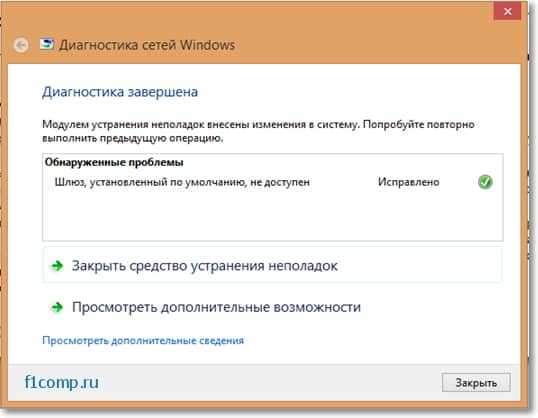
Kada je započeo dijagnozu problema, pojavila se poruka da je problem otkriven "Zadani gateway nije dostupan" A problem je riješen. Ali nakon nekog vremena internet je opet nestao. Evo takvog problema.
Usput, opaženo je na Windows 8. Ali koliko razumijem, vrlo je uobičajeno u sustavu Windows 7 (a možda i na XP -u, ne znam sigurno). Primijetio sam da se često ovaj problem pojavljuje na adapterima Broadcom.
Autor sam savjetovao nekoliko načina da riješi ovaj problem, ali oni nisu pomogli. Tada je sam autor uspio riješiti ovu pogrešku i podijelio put. Isključivanje "Dopustite isključivanje ovog uređaja da uštedi električnu energiju" pomoglo je (o tome ću pisati detaljnije). Ali to ne znači da se ova metoda može upotrijebiti za rješavanje pogreške „Gateway instaliran prema zadanim postavkama, nije dostupan na svim računalima. Netko će pomoći, ali netko ne.
Napisat ću nekoliko, po mom mišljenju, korisne savjete za rješavanje ovog problema.
Odluka "Gateway instaliran prema zadanim postavkama nije dostupna"
Možda ću započeti s metodom koja je pomogla autoru teme stvorene na forumu.
Zabranimo isključivanje mrežnog adaptera za uštedu električne energije
O tome sam već pisao, a ne uz pomoć točno u kojem članku. Ali prekid ove funkcije pomaže se riješiti pogreške "Mreža bez pristupa internetu", koja se događa nakon što je napustio način spavanja u Windows 7.
Dakle: idite na upravitelja uređaja. Ulazimo u moje računalo i pritisnemo desni gumb miša na prazno područje. Odabrati Svojstva, Zatim odaberite s lijeve strane upravitelj uređaja.
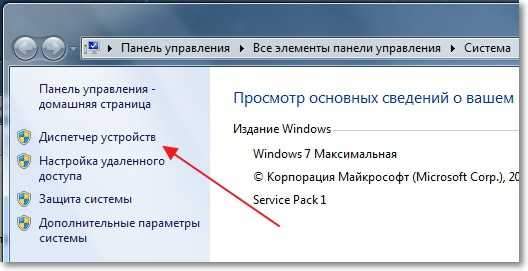
Otvorite predmet Mrežni adapteri i kliknite s desnom gumbom miša na adapter putem kojeg se povezujete s Internetom. Ovo je ili bežični adapter ili mrežna kartica. Na primjer, imam Wi-Fi adapter. Odabrati Svojstva.

Zatim idite na karticu Kontrola napajanja i uklonite potvrdni okvir u blizini predmeta Dopustite isključenje ovog uređaja da uštedi električnu energiju. Klik u redu.
Ponovno učitajte računalo i pogledajte rezultat.
Ažuriramo upravljački program na mrežnom (bežičnom) adapteru.
Pokušajte preuzeti novi upravljački program na mrežnoj kartici ili bežični adapter i brisati stari upravljački program, instalirajte novi. Neću više opisati ovu metodu, o tome sam napisao u zasebnom članku kako instalirati (ažurirati, ponovno instalirati, izbrisati) upravljački program na adapter bežične mreže (Wi-Fi)?
I još nekoliko načina
1. Otvoren Početak I u traku za pretraživanje unesite CMD. Pokrenuti CMD.Exe. Unesi Netsh sučelje TCP set Global RSS = onemogućeno I pritisnite Unesi.

2. Pokušajte isključiti ili potpuno zatvoriti (izbrisati) programe koji rade s bujicama i antivirusima (vatrozidima). Ako je problem u bujici, tada izvedite takve naredbe (na način na koji je gore opisano):
Netsh sučelje tcp set globalni dimnjak = onemogućen
Netsh sučelje TCP set Global RSS = onemogućeno
Netsh sučelje TCP set Global AutoTuning = onemogućeno
Netsh int ip set Global TaskOffload = onemogućen
3. Još uvijek možete isprobati ovu metodu:
Idite na upravitelja uređaja.
Pritisnite desni gumb prema mrežnom adapteru.
Odaberite svojstva, a zatim dodatno i postavite vrijednost Kontrola protoka I Zadatak se isključuje na Izvan.
Afterword
To su rješenja. Ako znate druge načine da se riješite ove pogreške, bit ću zahvalan ako podijelite svoje iskustvo u komentarima. Također možete tamo ostaviti svoja pitanja.
Najbolje želje!
- « Instaliranje SSD pogona na laptop umjesto tvrdog diska [pomoću prijenosnog računala ASUS K56CM i SSD Vertex 4]
- Kako staviti ASUS na laptopu BIOS -a na laptop Asus? Nekoliko savjeta za instaliranje sustava Windows 7 s USB 3 Flash pogona.0 »

